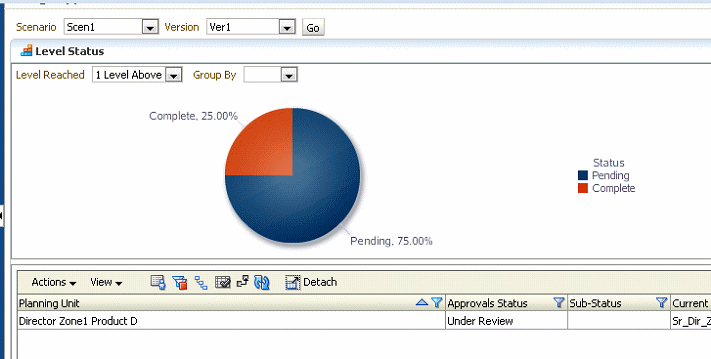Ejemplo: panel de aprobaciones y Estado del nivel
En este ejemplo se utiliza una jerarquía en la que Sr_VP tiene acceso de escritura a la entidad Senior VP y todos sus descendientes, el usuario VP tiene acceso a la entidad VP y todos sus descendientes, y así sucesivamente.
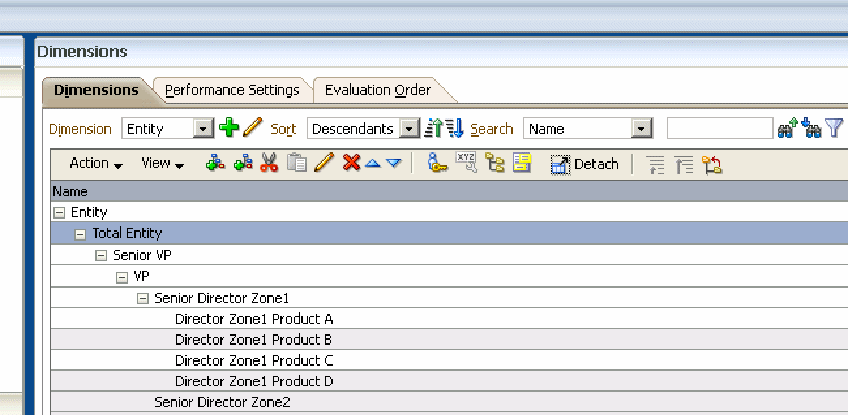
En este ejemplo, supongamos que un usuario inicia sesión en la aplicación como Sr_Dir_Zone1, selecciona Gestionar aprobaciones y, a continuación, selecciona Scen1 y Ver1 y, a continuación, hace clic en Ir. A continuación, el usuario selecciona Ver y, a continuación, Estado del nivel.
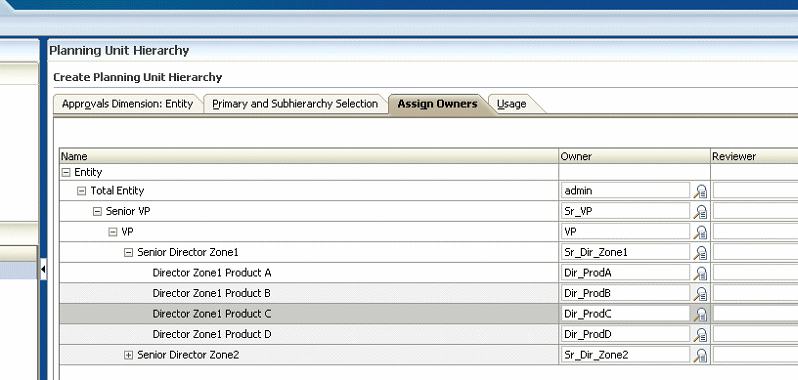
Como se muestra en la siguiente figura, Mi nivel hace referencia al valor de Ubicación en la unidad de planificación propiedad del usuario conectado. Si el usuario no es propietario de ninguna unidad de planificación (por ejemplo, si el usuario es revisor), Mi nivel hace referencia al mayor nivel (como el nivel de entidad más elevado) al que el usuario tiene acceso de lectura y escritura. El estado del panel, Completada o Pendiente, indica si la unidad de planificación ha alcanzado el nivel seleccionado en la lista desplegable Nivel alcanzado. Si la unidad de planificación está en el nivel seleccionado o en un nivel superior, su estado se muestra como Completada. Si la unidad de planificación aún no ha alcanzado el nivel seleccionado o por encima, su estado aparece como Pendiente.
Supongamos que el usuario que ha iniciado sesión, Sr_Dir_Zone1, es propietario de una unidad de planificación en el nivel (o Ubicación) Senior Director Zone1. Como se muestra en la siguiente figura, la columna Ubicación muestra que todas las unidades de planificación están por debajo del nivel en Senior Director Zone1, y ninguna está en ese nivel o por encima. El estado muestra que, para las unidades de planificación a las que el usuario tiene acceso, el 100% está en estado Pendiente.
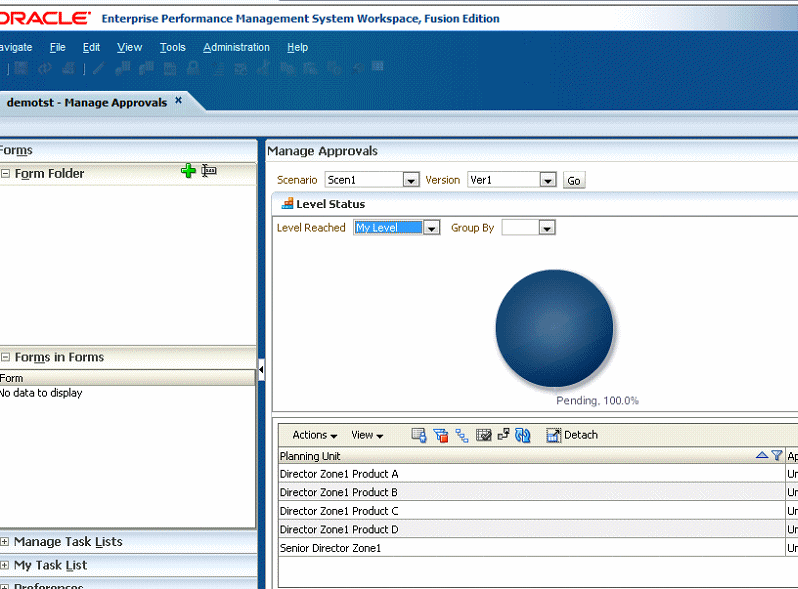
En este ejemplo, el usuario que ha iniciado la sesión, Sr_Dir_Zone1, selecciona 1 nivel por debajo en el campo Nivel alcanzado. Las unidades de planificación propiedad de directorios de productos individuales están por debajo del usuario que ha iniciado la sesión, Sr_Dir_Zone1. Dado que todas las unidades de planificación están en el nivel de director, el panel muestra el 100% de las unidades de planificación como Completa, tal y como se muestra en la siguiente figura.
Nota:
Los estados Completa y Pendiente no están relacionados con las opciones Estado de aprobaciones o Subestado de la unidad de planificación real.
El usuario puede hacer clic en el gráfico para refrescar la información correspondiente que aparece en la lista de la parte inferior de la página Gestionar aprobaciones.
En este ejemplo, supongamos que otro usuario inicia sesión como Dir_prodD y asciende a Director Zone1 Product D Planning Unit, de modo que Senior Director Zone1 se convierte en el propietario de esta unidad de planificación. A continuación, el usuario Dir_ProdA inicia sesión, selecciona Herramientas y, a continuación, Gestionar aprobaciones. A continuación, el usuario selecciona Scen1 y Ver1, hace clic en Ir y, a continuación, selecciona Ver y luego Estado del nivel. El usuario Dir_ProdA tiene acceso de lectura a IDescendants (Director Zone1), y de escritura a la entidad Director Product A. Gracias a este acceso, el usuario Dir_ProdA ve dos opciones en la lista desplegable Nivel alcanzado: Mi nivel y 1 nivel por encima.
Cuando este usuario seleccione Mi nivel en la lista desplegable, todas las unidades de planificación a las que el usuario Dir_ProdA tiene acceso habrán llegado al nivel de Dir_ProdA o por encima. Si el usuario hace clic en el gráfico del panel para refrescar la tabla en la parte inferior de la pantalla, la columna Ubicación muestra que todas las unidades de planificación se encuentran en el nivel Director Zone1 ProductA o por encima. El estado muestra que, para las unidades de planificación a las que el usuario tiene acceso, el 100% está en estado Completa.
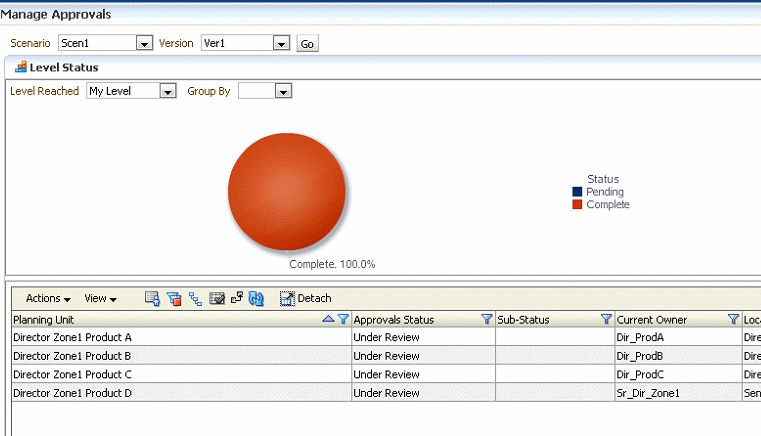
Si este usuario luego selecciona 1 nivel por encima en la lista desplegable Nivel alcanzado y hace clic en Completa, porción del 25% del gráfico, el gráfico muestra que, para las unidades de planificación a las que puede acceder Dir_ProdA, una de cuatro han alcanzado 1 nivel por encima o Senior Director Zone 1 Location. La unidad de planificación Director Zone1 Product D que se había ascendido antes está ahora en Location Senior Director Zone1. Al hacer clic en Pendiente, la parte del 75% del gráfico muestra tres de las cuatro unidades de planificación, a las que Dir_ProdA tiene acceso, que no han alcanzado 1 nivel por encima como Ubicación. Estas unidades de planificación se muestran como Pendiente.